Cara Mengompres File ASF dengan Mudah di Komputer
Jika Anda memiliki beberapa video ASF yang besar dan telah mencoba mengompres file ASF tersebut untuk menghemat penyimpanan komputer Anda, tetapi setelah kompresi, Anda mungkin menemukan bahwa gambar dan audio tidak sinkron, itu karena frame rate dan resolusinya tidak cukup tinggi. Ini adalah masalah yang parah jika Anda ingin mengupload video ASF di Internet untuk memutar video langsung atau melakukan pengajaran dari jarak jauh.
Biasanya, video ASF dengan kualitas tinggi harus memiliki resolusi lebih dari 320x240 dan kecepatan bingkai 30 fps. Di sini Anda dapat mempelajari dua cara mudah untuk kompres file ASF dengan kualitas tinggi, yang akan menjaga gambar dan audio tetap sinkron.


Bagian 1: Cara Mengompres File ASF Besar dengan Kualitas Baik dan audio dan video Sinkron
Seperti yang disebutkan sebelumnya, kecepatan bingkai dan resolusi berpengaruh besar pada kualitas video. Jadi Pengonversi Video Vidmore adalah pilihan terbaik Anda untuk mengompres ASF dengan kualitas tinggi karena Anda dapat menggunakannya untuk mengubah semua parameter video saat mengompresi.
- Klik sederhana untuk mengecilkan file ASF.
- Sesuaikan kecepatan bingkai, dan resolusi dengan bebas.
- Berbagai format keluaran.
- Pratinjau video terkompresi.

Langkah 1. Luncurkan Vidmore Video Converter di komputer Anda dan klik Toolbox tab untuk memilih Kompresor Video alat. Kemudian klik ikon Plus untuk menambahkan file ASF yang diinginkan.

Langkah 2. Tarik bilah nilai untuk mengurangi ukuran file ASF sesuai dengan kebutuhan Anda dan pertahankan format sebagai ASF. Lalu pilih resolusi yang lebih kecil, tetapi pertahankan agar lebih tinggi dari 320x240. Jika Anda ingin menjaga kualitas tinggi, Anda dapat memilih resolusi aslinya. Klik Kompres tombol untuk menyimpannya di komputer Anda.
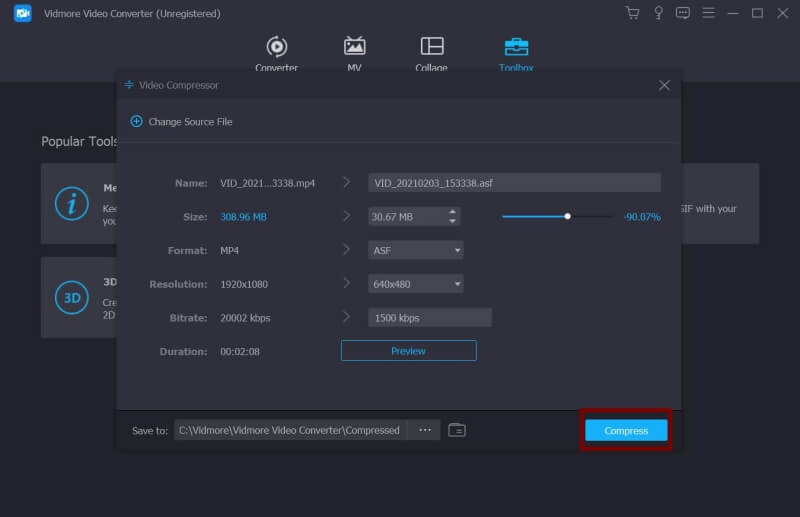
LANGKAH 3. Untuk mengubah kecepatan bingkai video dan menjaga video dan audio tetap sinkron, Anda dapat menggunakan fitur konversi. Klik Mengubah tab di menu atas dan klik Tambahkan File tombol untuk memilih file ASF. Setelah mengklik Ubah Semua menjadi tombol dan memilih ASF format, Anda harus mengklik Profil Kustom ikon.

Kemudian Anda dapat mengubah kecepatan bingkai menjadi 30 fps. Klik Membuat baru tombol untuk menyimpan perubahan. Dan klik Konversi Semua tombol untuk mengeluarkan video ASF di komputer Anda.
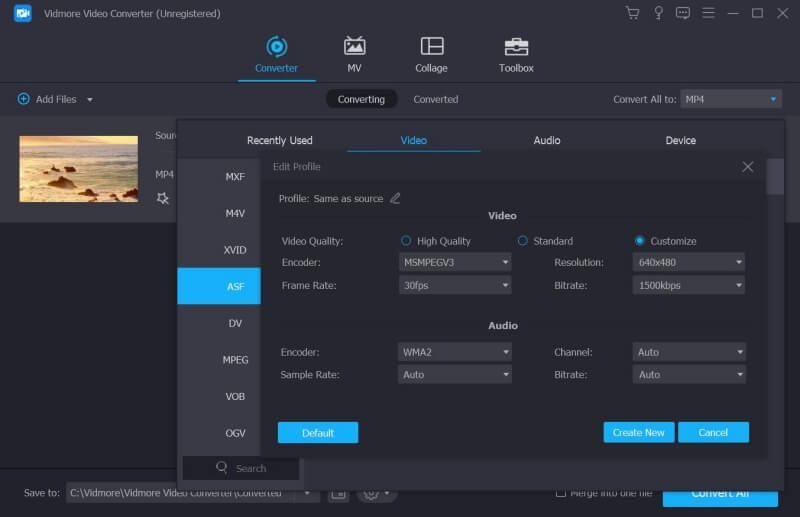
Dengan cara ini, Anda dapat dengan mudah mengompres file video ASF dan mempertahankan kualitas tinggi serta pengalaman menonton. Tetapi terlepas dari kualitas videonya, jika Anda hanya ingin mengecilkan ASF tanpa mengunduh perangkat lunak apa pun, Anda dapat mencoba cara berikut.
catatan: Ini menyediakan banyak format keluaran, jadi Anda juga dapat menggunakan Vidmore Video Converter untuk mengompres WMV, MXF, dan format tidak umum lainnya.
Bagian 2: Cara Bebaskan Kecilkan Video ASF Menggunakan Kompresor Video Online Gratis
Menggunakan Kompresor Online Gratis Vidmore adalah cara yang sangat mudah untuk mengompres file ASF karena Anda tidak perlu mengunduh perangkat lunak tambahan. Tetapi hanya menyediakan 10 format keluaran, tidak termasuk ASF. Karena data yang terdapat dalam file ASF selalu dalam format WMV, jadi ini adalah pilihan alternatif yang baik untuk keluaran.
Langkah 1. Buka situs web Kompresor Online Gratis Vidmore, dan klik Kompres Sekarang tombol untuk memasang peluncur. Kemudian klik lagi untuk memilih video ASF yang ingin Anda kompres.
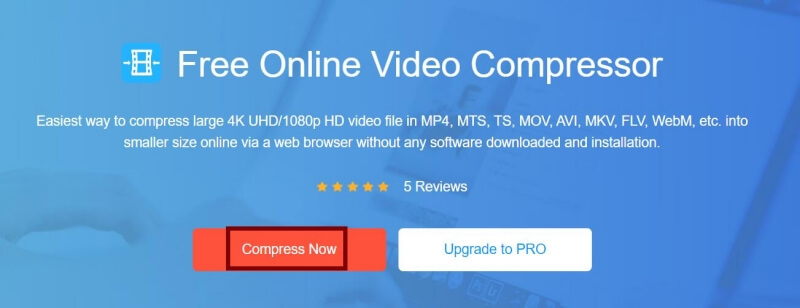
Langkah 2. Kemudian Anda dapat mengurangi ukuran video ASF ke berbagai ukuran dengan menarik garis nilai atau mengklik panah bawah dari menu Ukuran. Untuk format dan resolusi, Anda harus memilih format WMV alternatif terbaik dan resolusi lebih tinggi dari 320x240. Kemudian klik Kompres tombol untuk memilih file lokal yang diinginkan untuk menyimpannya.
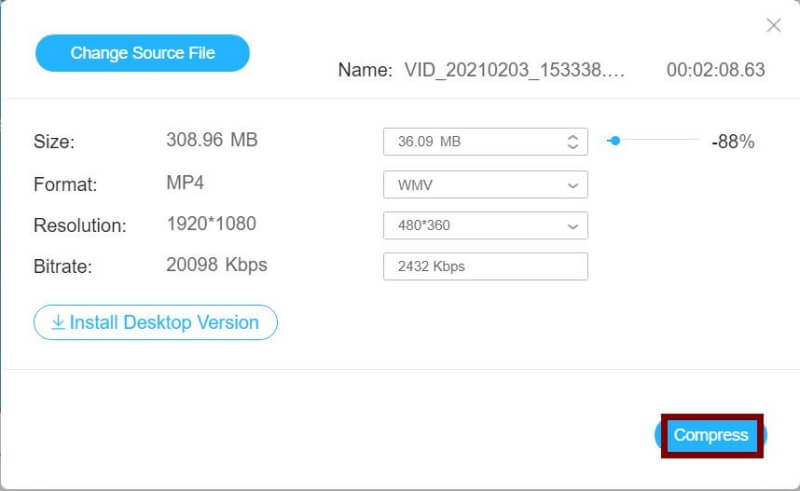
Bagian 3: Pengetahuan Umum tentang ASF yang Harus Anda Ketahui
ASF adalah singkatan dari Advanced Streaming Format atau Advanced System Format yang merupakan format file multimedia streaming yang ditemukan oleh Microsoft. Seperti namanya, ini sangat cocok untuk transmisi pada jaringan IP. Jadi, itu selalu diterapkan untuk live streaming, pemutaran langsung, pendidikan jarak jauh, dan sebagainya. Selain itu, ini juga cocok untuk pemutaran lokal. Dengan pengkodeannya yang fleksibel, setiap codec dapat mengkodekan file ASF.
ASF selalu dianggap sebagai format kontainer, dan WMA dan WMV adalah dua data paling umum yang disimpan dalam file ASF. Ia memiliki algoritma kompresi yang sama dengan MPEG4, jadi dengan ukuran yang lebih kecil, kualitasnya relatif tinggi.
Bagian 4: Tanya Jawab tentang Mengompresi File ASF
1. Berapa ukuran terbaik untuk mengompresi file ASF untuk email?
Biasanya, ukuran terbaik adalah kurang dari 20MB sesuai dengan batasan ukuran kebanyakan email seperti Gmail, Hotmail, dan sebagainya.
2. Mengapa file ASF memiliki video dan audio asinkron setelah dikompresi?
Setelah file ASF dikompresi, video akan memiliki kualitas dan kecepatan bingkai yang rendah, yang dapat menyebabkan gambar dan audio tidak sinkron.
3. Bagaimana cara mengecilkan video ASF dengan kualitas tinggi?
Untuk menjaga kualitas tinggi, Anda harus mempertahankan format ASF asli dan resolusi tinggi. Jadi, Vidmore Video Converter adalah pilihan terbaik Anda karena dapat mengubah dua parameter ini secara bebas. Selain itu, Anda juga bisa menggunakannya untuk kompres MKV, MP4, MOV, atau file video lainnya.
Kesimpulan
Mengompresi ASF relatif rumit dan sulit karena akan membuat video dan audio tidak sinkron dengan kualitas rendah. Kompresor online gratis mudah digunakan tetapi video keluaran mungkin memiliki beberapa masalah. Dengan demikian, Anda dapat mengunduh Vidmore Video Converter untuk mengecilkan file ASF dengan kualitas tinggi.
Kiat Video
-
Kompres Video
-
Pangkas Video dengan
-
Pemutar video


